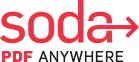om du vill veta hur du sparar ett Google-Dokument som PDF har du kom till rätt ställe!
i den här artikeln visar vi dig hur du snabbt och enkelt gör dina Google Docs till PDF-filer. Vi har beskrivit två sätt att spara alla Google Doc till PDF-format, så att du kan välja det som fungerar bäst för dina behov.
Innehållsförteckning
- Google Docs: det allestädes närvarande dokumentformatet
- så här sparar du ett Google Doc som en PDF-fil
- vad händer om mitt sparade PDF-dokument inte ser rätt ut?
- så här sparar du ett Google Doc som en PDF med Soda PDF
- Hur sparar jag min nyskapade PDF tillbaka till Google Doc-format?
- är Soda PDF säkert att använda för att konvertera mina dokument till PDF?
- hantera dokument enkelt med Soda PDF: s kraftfulla verktyg
Google Docs: det allestädes närvarande dokumentformatet
eftersom Google har kommit att dominera webben och allas aktivitet på den är det ingen överraskning att Google docs har blivit allestädes närvarande, särskilt på arbetsplatsen.
de flesta har arbetat på distans ett tag nu, och förekomsten av Google docs som delas och visas i webbläsarfönster ökar bara.
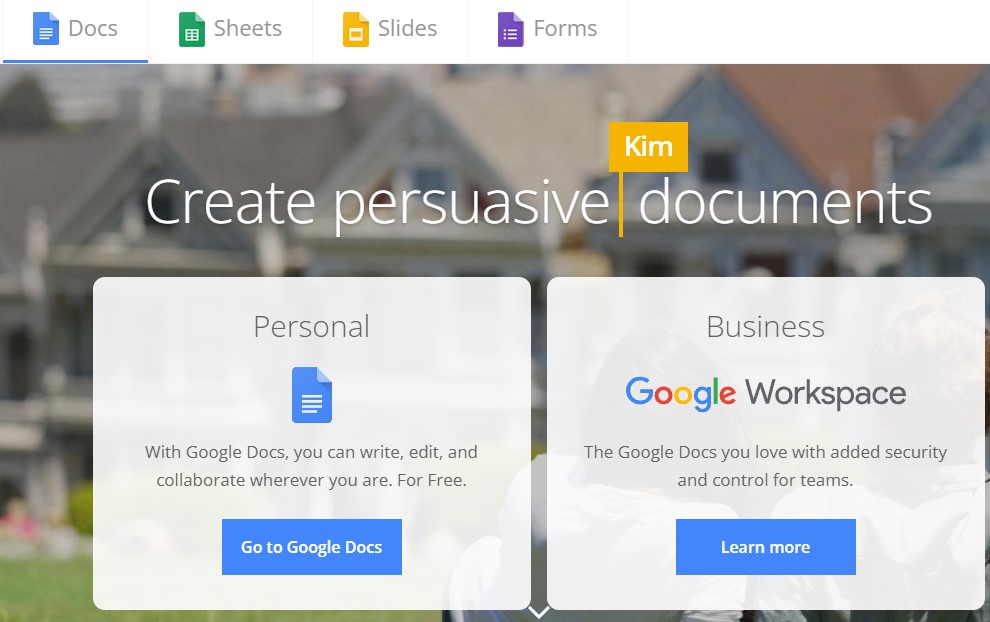
förr eller senare kommer du att vilja spara och dela ditt Google Doc till PDF-format, särskilt om du arbetar på en Mac eller skickar filer till Mac-användare.
lyckligtvis är det enkelt att konvertera ett Google Doc till PDF om du känner till tricket – och du behöver inte ladda ner någonting.
så här sparar du ett Google Doc som en PDF-fil
denna metod för att konvertera ett Google Doc till PDF görs direkt från din Google Docs-app.
- öppna din Google Docs-fil i Google Drive.
- från Arkiv-menyn klickar du på Ladda ner > PDF (Det betyder Spara som PDF).
- nedladdningen bör starta inom några sekunder.
- dubbelkolla för att se till att filen ser rätt ut.
- du kan sedan dela din fil på Google Drive direkt om du vill.
vad händer om mitt sparade PDF-dokument inte ser rätt ut?
metoden som vi skisserade ovan fungerar bra och är supersnabb, men ibland konverterar du direkt på Google Drive (speciellt att spara det som ett PDF-dokument) kommer att äventyra din dokumentkvalitet.
med andra ord kan det finnas några misstag i ditt nyskapade dokument, särskilt om det ursprungliga innehållet var en skanning.
om du märkte att detta har hänt med filen, kan du först konvertera din Google Doc till A .docx-fil, fortsätt sedan och konvertera till PDF.
och hur skulle du då konvertera till PDF? Vi har täckt dig, läs vidare!
så här sparar du ett Google Doc som en PDF med Soda PDF
konvertera först ditt Google Doc till ett Microsoft Word (.docx) fil.
så här gör du det:
- i Google Drive öppnar du Google Doc, klickar på Arkiv> ladda ner.
- spara och ladda ner filen som en .docx. (Välj var din fil ska sparas, på din enhet eller en mapp på din dator)
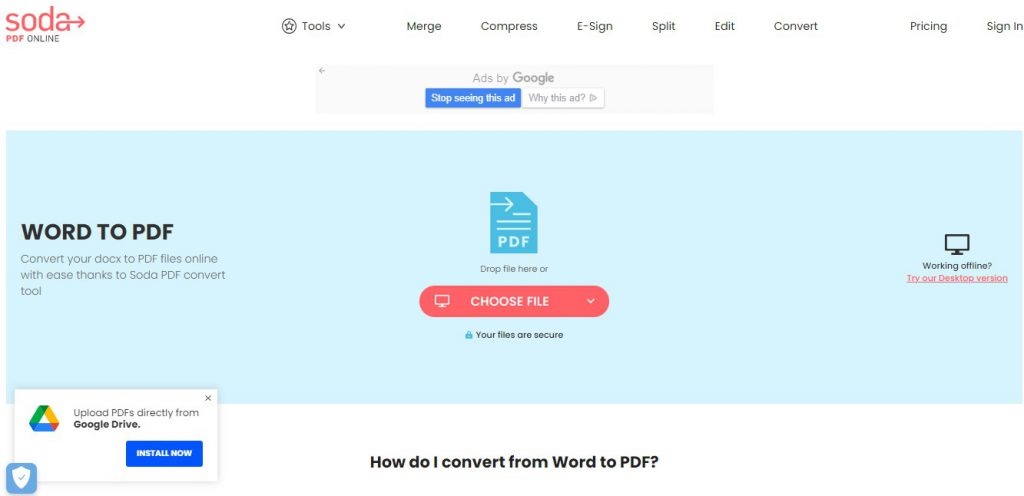
följ sedan dessa instruktioner för att konvertera det .docx-fil till en PDF med Soda PDF:
- gå till Soda PDF-webbplatsen.
- Välj menyn onlineverktyg från hemsidan. Klicka på Visa mer.
- klicka på Word till PDF-länken från uppsättningen ikoner.
- dra och släpp dokumentet du vill konvertera. Det börjar automatiskt konvertera det till ett PDF-dokument.
- ladda ner och spara ditt konverterade PDF-dokument när det är klart och visa det i ditt webbläsarfönster.
den här metoden använder ett gratis verktyg som finns på Soda PDF – webbplatsen-det behövs ingen registrering, nedladdning eller programvaruinstallation. Observera att du kan importera din fil direkt från Google Drive om du vill använda det här verktyget.
Hur sparar jag min nyskapade PDF tillbaka till Google Doc-format?
du kommer att märka att Google Drive också erbjuder möjligheten att konvertera PDF till Google Doc. Om du vill konvertera tillbaka till Google Doc-format drar du bara och släpper PDF-filen till din Google Drive, dubbelklickar på den och väljer alternativet för att öppna det som ett Google Doc.
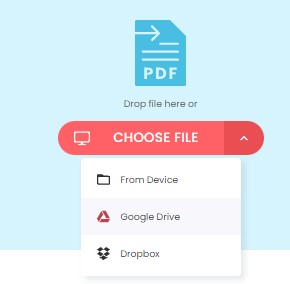
du kan sedan spara det i Google Doc-format i din Drive-mapp eller ladda ner det till din dator.
är Soda PDF säkert att använda för att konvertera mina dokument till PDF?
Ja. Soda PDF hemsida och PDF converter verktyg används av miljontals människor varje månad, och de är 100% säker.
vi använder SSL-kryptering för att säkerställa att dina bilder och dokument och data inte äventyras, och ta bort alla filer efter bearbetning.
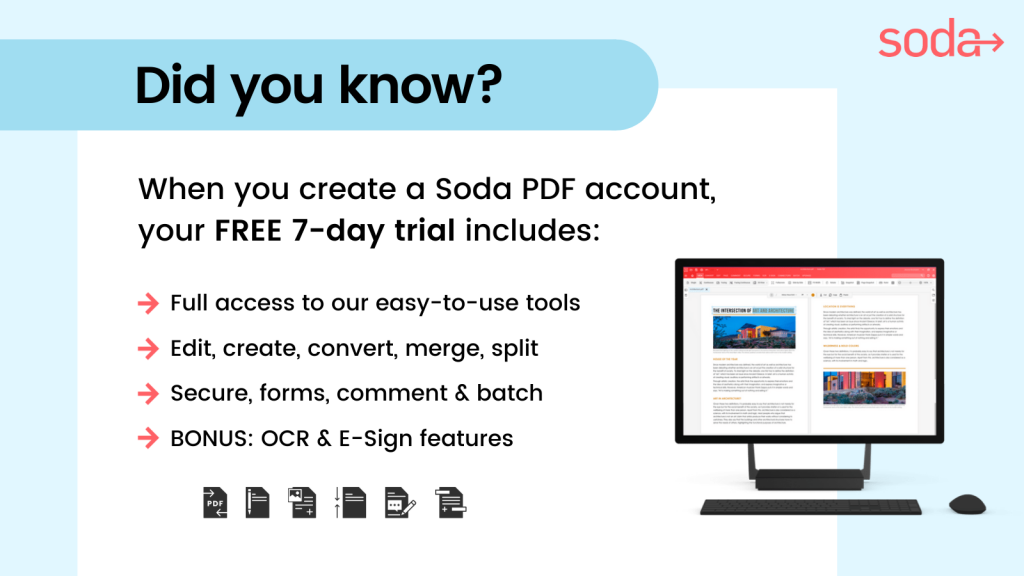
när du har valt din fil, Ladda upp den till webbplatsen och det är klart att konvertera, kan du alltid spara PDF-filen på Google Drive om du vill ha den lätt tillgänglig för delning.
hantera dokument enkelt med Soda PDF: s kraftfulla verktyg
om du vill arbeta offline för att konvertera dina dokument kan du alltid ladda ner Soda PDF-skrivbordsversionen för Windows. Det låter dig göra allt ditt arbete offline, från att konvertera dokument till att slå samman och komprimera PDF-filer och mycket mer!

prova Soda PDF: s lättanvända PDF-verktyg för att snabbt uppnå alla dina dokumentbehov på nolltid. Få Soda PDF Desktop med en gratis nedladdning av vår offline mjukvarulösning, eller arbeta från vilken enhet som helst med en Internetanslutning med Soda PDF Online!